
КАТЕГОРИИ:
Архитектура-(3434)Астрономия-(809)Биология-(7483)Биотехнологии-(1457)Военное дело-(14632)Высокие технологии-(1363)География-(913)Геология-(1438)Государство-(451)Демография-(1065)Дом-(47672)Журналистика и СМИ-(912)Изобретательство-(14524)Иностранные языки-(4268)Информатика-(17799)Искусство-(1338)История-(13644)Компьютеры-(11121)Косметика-(55)Кулинария-(373)Культура-(8427)Лингвистика-(374)Литература-(1642)Маркетинг-(23702)Математика-(16968)Машиностроение-(1700)Медицина-(12668)Менеджмент-(24684)Механика-(15423)Науковедение-(506)Образование-(11852)Охрана труда-(3308)Педагогика-(5571)Полиграфия-(1312)Политика-(7869)Право-(5454)Приборостроение-(1369)Программирование-(2801)Производство-(97182)Промышленность-(8706)Психология-(18388)Религия-(3217)Связь-(10668)Сельское хозяйство-(299)Социология-(6455)Спорт-(42831)Строительство-(4793)Торговля-(5050)Транспорт-(2929)Туризм-(1568)Физика-(3942)Философия-(17015)Финансы-(26596)Химия-(22929)Экология-(12095)Экономика-(9961)Электроника-(8441)Электротехника-(4623)Энергетика-(12629)Юриспруденция-(1492)Ядерная техника-(1748)
Использование инструмента Пакет анализа
|
|
|
|
Эти же данные можно получить, если использовать инструмент Пакета анализа.
В пакете Excel помимо мастера функций имеется набор более мощных инструментов для работы с несколькими выборками и углубленного анализа данных, называемый Пакет анализа, который так же может быть использован для решения задач статистической обработки выборочных данных.
Для установки пакета Анализ данных в Excel сделайте следующее:
- в меню Сервис выберите команду Надстройки;
- в появившемся списке установите флажок Пакет анализа.
Для использования статистического пакета анализа данных необходимо:
- указать курсором мыши на пункт меню Сервис и щелкнуть левой кнопкой мыши;
- в раскрывающемся списке выбрать команду Анализ данных (если команда Анализ данных отсутствует в меню Сервис, то необходимо установить в Excel пакет анализа данных);
- выбрать строку Описательная статистика и нажать кнопку Оk;
- в появившемся диалоговом окне указать входной интервал, так же как мы это делали при использовании стандартных функций. В нашем случае этот интервал остается прежним А2:А14;
- указать выходной интервал, то есть ввести ссылку на ячейку, в которую будут выведены результаты анализа. Выберите ячейку А25.
- в разделе Группирование переключатель устанавливается в то положение, по которому происходит группировка: по столбцам или по строкам. Это зависит от того, как записаны данные. В нашем случае группирование происходит по столбцам, т.к. данные записаны в столбец.
- установить флажок в поле Итоговая статистика и нажать Ок.
На рисунке 4 проиллюстрирован результат выполненных действий.

Рис. 4
В итоги получаются следующие данные (см. рис. 5).
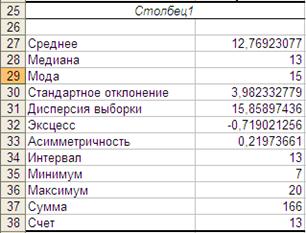
Рис. 5 Описательная статистика, полученная
|
|
|
при помощи пакета анализа
Как мы видим, при использовании пакета анализа вычисляется больше показателей. Интервал – разность между минимальным и максимальным элементами. Сумма – количество правильно решенных задач, счет – объем выборки. Объем выборки можно вычислить и при помощи стандартной статистической функции СЧЕТ, а количество правильно решенных задач – используя Автосумму  на панели инструментов. Работа с ними реализуется так же как и с другими функциями, рассмотренными выше.
на панели инструментов. Работа с ними реализуется так же как и с другими функциями, рассмотренными выше.
|
|
|
|
|
Дата добавления: 2014-12-27; Просмотров: 426; Нарушение авторских прав?; Мы поможем в написании вашей работы!